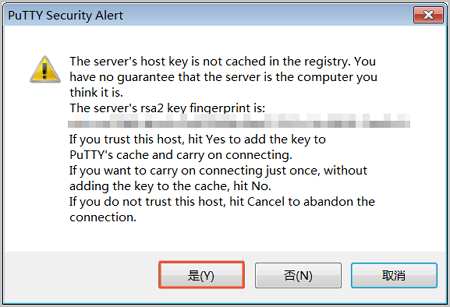您可以在您本地的Windows、Linux、macOS、Android、iOS等環境中,使用使用者名稱密碼驗證的方式遠端連線Linux執行個體。
前提條件
已建立執行個體。
已為執行個體設定登入密碼。如果未設定或密碼丟失,必須重設執行個體密碼。具體操作,請參見重設執行個體登入密碼。
已為執行個體分配固定公網IP或綁定EIP。
執行個體處於運行中狀態。
為執行個體所在的安全性群組添加安全性群組規則,允許存取對相應連接埠的訪問。具體操作,請參見添加安全性群組規則。
網路類型
網卡類型
規則方向
授權策略
協議類型
連接埠範圍
優先順序
授與類型
授權對象
Virtual Private Cloud
無需配置
入方向
允許
SSH(22)
22/22
1
IPv4位址區段訪問
0.0.0.0/0
傳統網路
公網
在Windows環境中使用使用者名稱密碼驗證
下面以PuTTY為例介紹如何使用使用者名稱密碼驗證串連Linux執行個體。
下載並安裝PuTTY。
下載連結:PuTTY。
啟動PuTTY。
配置串連Linux執行個體所需的資訊。
Host Name (or IP address):輸入執行個體的固定公網IP或EIP。
Port:輸入22。
Connection Type:選擇SSH。
(可選)Saved Sessions:輸入一個便於識別的名稱,然後單擊Save即可儲存會話,下次登入時無需輸入公網IP等資訊。
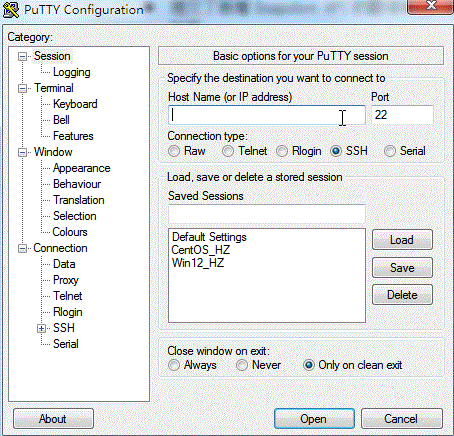
說明為了防止PuTTY逾時退出,建議您將由預設值0修改為60,表示伺服器每1分鐘向用戶端發送一個訊息,用於保持串連。
單擊Open。
輸入使用者名稱(預設為root),然後按斷行符號鍵。
輸入執行個體登入密碼,然後按斷行符號鍵。
輸入完成後按斷行符號鍵即可,登入Linux執行個體時介面不會顯示密碼的輸入過程。
如果出現
Welcome to Alibaba Cloud Elastic Compute Service !,表示成功串連到執行個體。如果出現
Disconnected:No supported authentication methods available錯誤,可能是ECS執行個體內禁止使用者使用密碼方式串連或SSH金鑰組的公開金鑰未加入對應使用者.ssh/authorized_keys中,更多資訊,請參見使用第三方SSH用戶端遠端連線Linux執行個體時,提示“No supported authentication methods available (server sent: publickey,gssapi-keyex,gssapi-with-mic)”錯誤怎麼辦?。
在Linux或Mac OS X環境中使用使用者名稱密碼驗證
輸入SSH命令。
ssh root@<執行個體的固定公網IP或EIP>樣本如下:
ssh root@47.99.XX.XX輸入執行個體登入密碼。
如果出現
Welcome to Alibaba Cloud Elastic Compute Service !,表示成功串連到執行個體。
相關文檔
如果您不想在本地使用使用者名稱密碼驗證登入Linux執行個體,則您可以在ECS控制台上通過Workbench來登入Linux執行個體。具體操作,請參見通過密碼或密鑰認證登入Linux執行個體。